
Cette page a été rédigée il y a longtemps et n’est peut être plus d’actualité, une nouvelle version du logiciel est peut-être disponible.
Sommaire
Introduction
Télécharger Daemon Tools Lite
Tutoriel
Autre méthode de montage
Introduction
Daemon Tools Lite est un logiciel permettant d’émuler des lecteurs de CD/DVD/HD DVD/Blu-ray.
Il permet donc d’installer le contenu d’une image disque (par exemple un fichier .iso) sans avoir à le graver sur un support physique !
Vous économiserez ainsi des disques et du temps.
Télécharger Daemon Tools Lite
-> Fiche technique <-
Nom : Daemon Tools Lite
Editeur : Daemon Tools Lite
Fonction : Emulateur de CD/DVD/Blu-Ray virtuels
Prix : Gratuit
Langue : Français
Taille du fichier d’installation : 10Mo
Occupation sur le disque dur : 11Mo
OS supportés : Windows 2000/XP/Vista/7
Pour le télécharger, rendez-vous sur le site officiel, Clubic ou CCM.
Tutoriel
Veuillez d’abord télécharger le fichier d’installation, puis ouvrez-le.
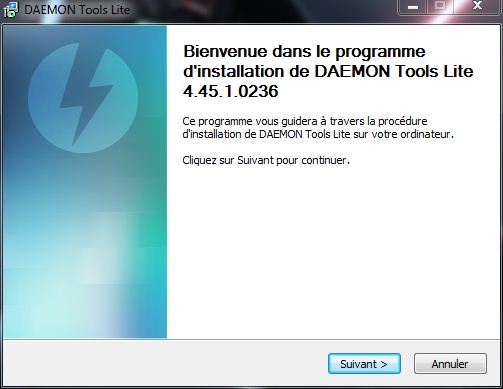
Le programme d’installation démarre. Appuyer sur « suivant »
Vous devez accepter les conditions d’utilisations pour continuer
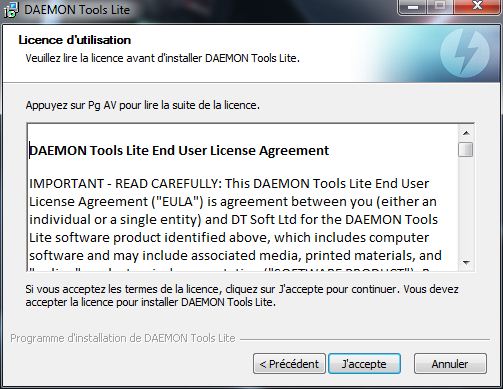
Sélectionnez « licence gratuite ».
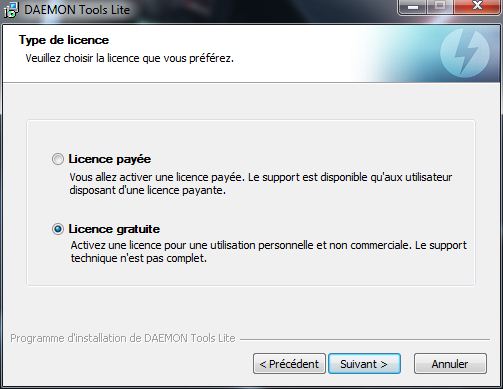
Au cours de l’installation l’utilitaire pourra vous demander si vous souhaitez installer un logiciel partenaire. Le plus souvent il vous sera inutile, donc mieux ne pas l’installer
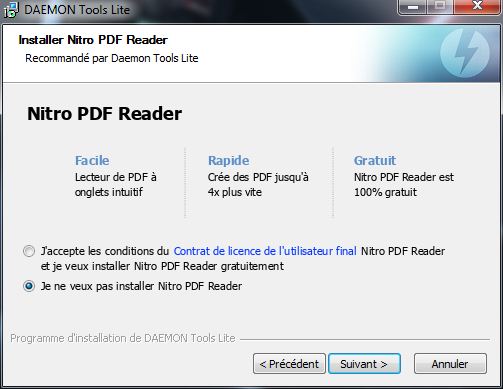
Ensuite, choisissez les composants à installer : cochez ou décochez les cases que vous souhaitez (gadget Windows, raccourcis…).
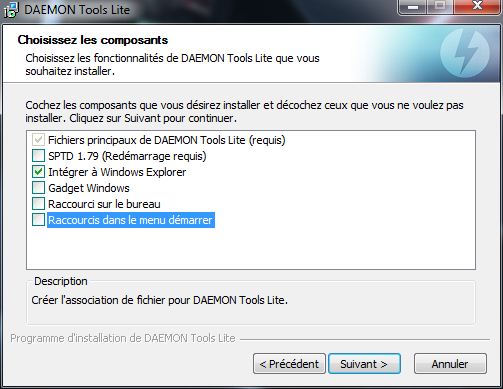
Vous pouvez utiliser MountSpace (pas obligatoire) qui vous permet de partager avec les autres utilisateurs ce que vous utilisez comme image disque et établir des statistiques anonymes.
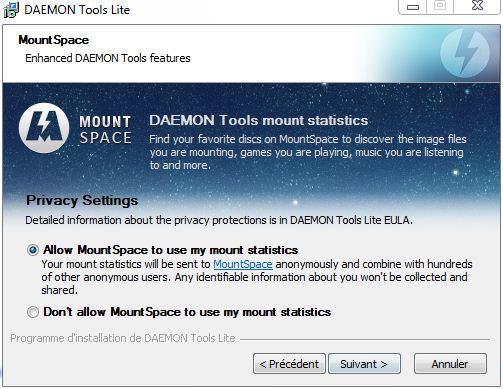
Puis l’installation démarre : vous choisissez où installer le programme : C:ProgrammesDaemon Tools Lite par défaut.
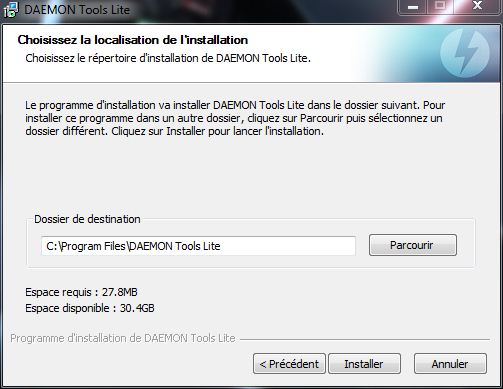
A la fin de l’installation vous devez avoir une notification dans la barre des tâches.
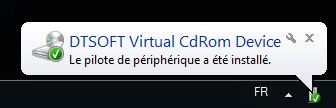
Voilà, l’installation est terminée !
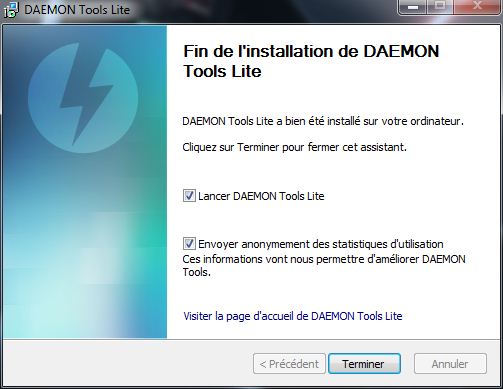
Vous retrouvez l’icône dans la barre des tâches quand le programme est lancé.
![]()
Daemon Tools intègre une fonction nommée le catalogue d’image qui vous permet de gérer vos périphériques virtuels plus aisément.
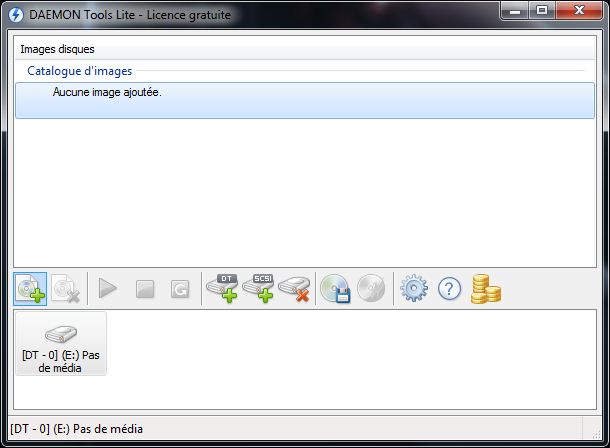
Pour ajouter une image disque au catalogue, il vous suffit de cliquer sur le premier bouton représentant une image disque à côté d’un symbole « plus » (+). Cherchez votre image iso, ccd, cue, bwt….
Pour monter une image, sélectionner là et appuyez sur le bouton « monter »

Votre image se lance à partir d’un de vos lecteurs virtuels. L’autorun s’exécute et vous retrouvez votre fichier dans le poste de travail, comme si vous aviez inséré un disque dans votre PC.
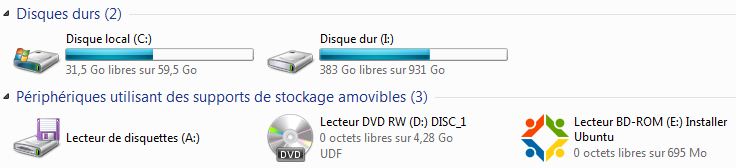
Pour ajouter une image disque à Daemon Tools Lite, faites un clic droit sur l’icône du logiciel dans la barre des tâches, placez le curseur sur « Périphériques virtuels, puis sélectionnez « Périphérique 0 » et cliquez sur « Montez une image ». L’explorateur Windows s’ouvre alors, et vous pouvez sélectionner un fichier .mds, .b5t, .b6t, .bwt, .ccd, .cue, .isz, .nrg, .pdi, .cdi ou .iso.

Une fenêtre de ce type s’ouvre :
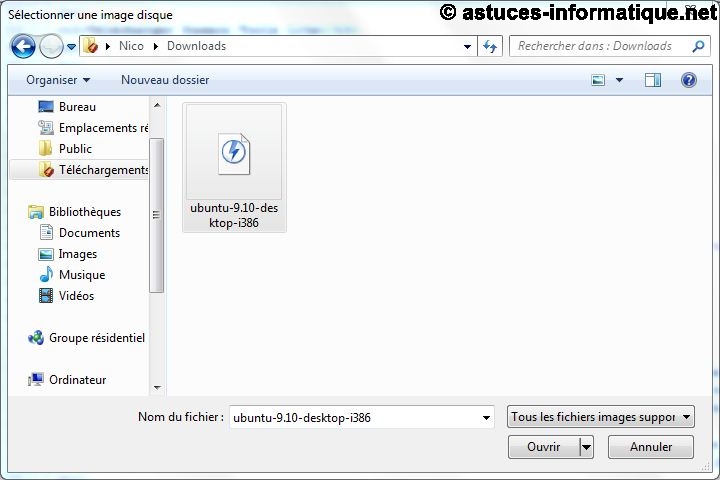

C’est le même type de fenêtre que lorsqu’on ouvre un CD/DVD/HD DVD/Blu-ray ! L’opération est terminée et vous allez pouvoir installer l’utilitaire de votre choix.
Fin du tutoriel.
